Con la sincronizzazione verticale, l'immagine viene renderizzata all'indietro, quindi l'FPS diminuisce. Questo è inaccettabile durante la riproduzione di giochi e vari test grafici, quindi è consigliabile disabilitare vsync. Ciò fornirà prestazioni più veloci nelle applicazioni 3D e massimizzerà l'FPS.
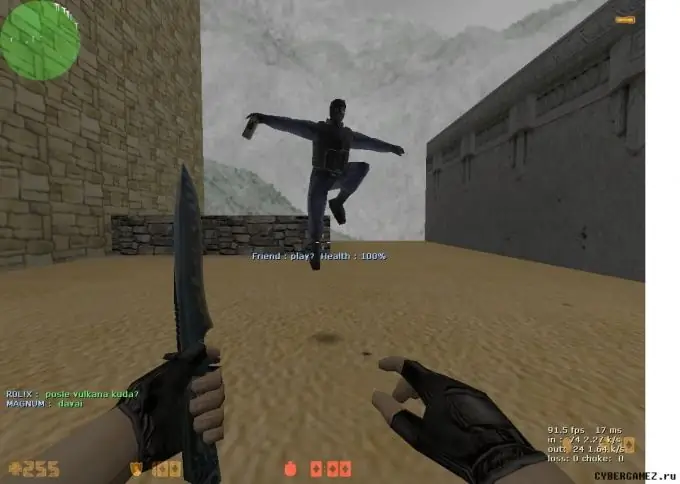
Necessario
- - driver della scheda video dal sito ufficiale dello sviluppatore;
- - Accordatore Riva
Istruzioni
Passo 1
Puoi abilitare e disabilitare la sincronizzazione verticale nelle impostazioni del driver della scheda video.
Per Nvidia, tutte le opzioni si trovano nel pannello di controllo. Fai clic con il pulsante destro del mouse sul desktop e vai al pannello di controllo NVIDIA.
Passo 2
Quindi attiva la modalità di visualizzazione delle impostazioni avanzate. Per fare ciò, vai alla sezione "Avanzate" e seleziona l'elemento appropriato.
Passaggio 3
Nella finestra che si apre, trova la voce "Gestisci impostazioni 3D". Il menu delle impostazioni si aprirà sul lato destro dello schermo, dove una delle linee sarà denominata "Vertical synchropulse". Seleziona "Off" dall'elenco a discesa e riavvia il computer.
Passaggio 4
Nelle impostazioni della scheda video Radeon, nel Catalyst Control Center, è presente un elemento simile. Si trova nella scheda 3D e si chiama Vertical Sync. Nel menu a tendina, seleziona il valore "Sempre spento".
Passaggio 5
È possibile utilizzare il metodo programmatico per disabilitare la sincronizzazione. Per fare ciò, installa l'utilità Ruva Tuner. Dopo aver riconosciuto la versione del driver in uso, vai alla scheda "Impostazioni driver", quindi alla voce "Impostazioni 3D dirette". Sposta il dispositivo di scorrimento accanto a Sincronizzazione verticale su Sempre disattivato. Esegui il programma o il gioco desiderato, disabilita un elemento simile nelle opzioni. Il sincronismo verticale può essere considerato disabilitato.






